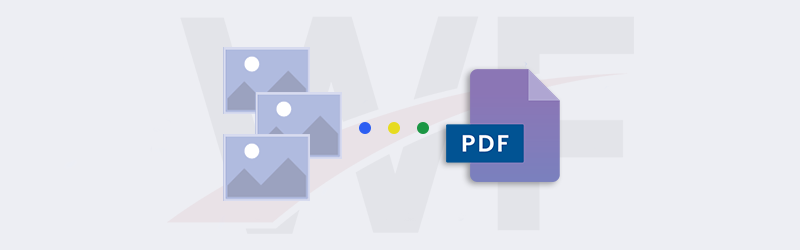
Converter automaticamente capturas de ecrã para PDF usando fluxos de trabalho
A Web, como todos sabemos, é uma colecção de toneladas de dados. Navegamos através deles e deparamo-nos com muita informação que é relevante para nós. Muitas vezes exigimos que alguns dados sejam guardados para referência futura ou para processamento posterior. A forma mais rápida de guardar tais informações ou dados visuais é tirar uma fotografia do ecrã. Todos nós utilizamos capturas de ecrã para preservar dados e, por vezes, também os convertemos em documentos para posterior processamento ou partilha. Quando há centenas de tais capturas de ecrã ou imagens a serem processadas, torna-se um processo tedioso ou de conversão.
PDF4me Workflows* é a forma mais fácil de converter automaticamente imagens e capturas de ecrã em PDF. Organize e partilhe facilmente as suas fotografias e capturas de ecrã utilizando a acção Converter para PDF em Fluxos de Trabalho. A acção converte os formatos de imagem mais frequentemente utilizados como PNG ou JPG para PDF. A automatização não requer codificação e pode ser facilmente configurada em poucos cliques.
Como converter automaticamente Screenshots para PDF?
Para começar, a automatização da conversão de imagens para PDF requer que os ficheiros de origem sejam guardados em armazenamento na nuvem como o Google Drive ou o Dropbox. Os fluxos de trabalho fornecem desencadeadores para estes dois armazéns para automatizar os seus processos.
Vamos agora criar um novo fluxo de trabalho, lançando o Workflows Dashboard. Veremos um exemplo em que pretende converter as capturas de ecrã armazenadas no Google Drive.
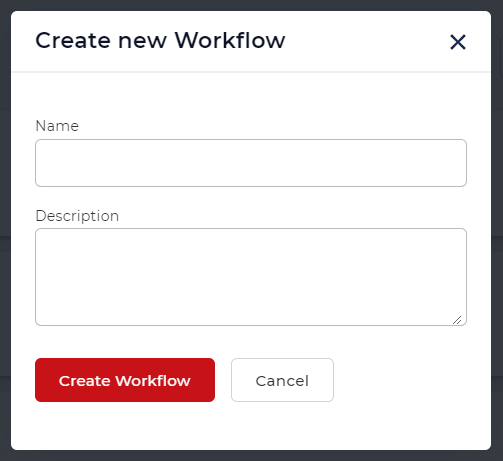
Adicionar um gatilho
Acrescentemos o gatilho do Google Drive. Configurar a pasta onde se espera que os documentos cheguem. Cada vez que um documento chega à pasta, a automatização é accionada.
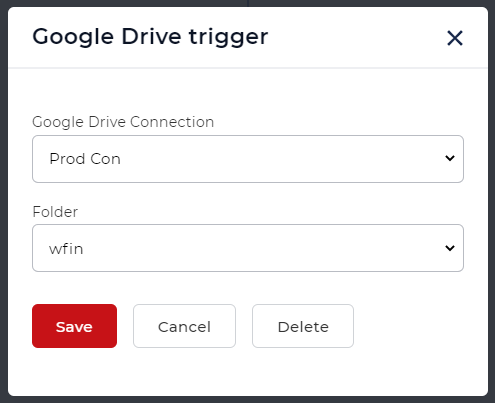
Adicionar Converter para acção PDF
Agora adicione e active a acção Converta para PDF. A acção pode ser utilizada para converter os formatos de documentos mais comuns, incluindo imagens.
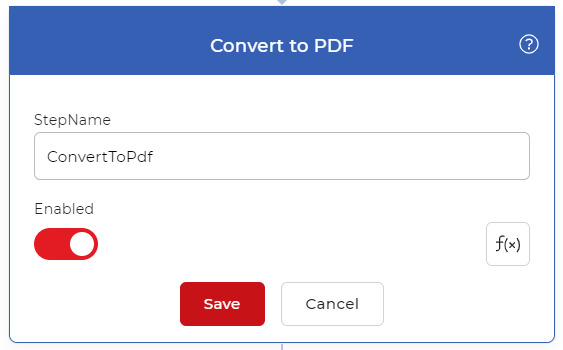
Adicionar uma acção de Guardar no Google Drive
Adicionar uma acção Guardar no Google Drive para guardar os ficheiros de Saída. Também se pode ligar a outras [acções como PDF OCR(/pdf4me-workflows/documentation/pdf-ocr/) antes da acção de guardar para reconhecer o conteúdo de texto nas imagens.
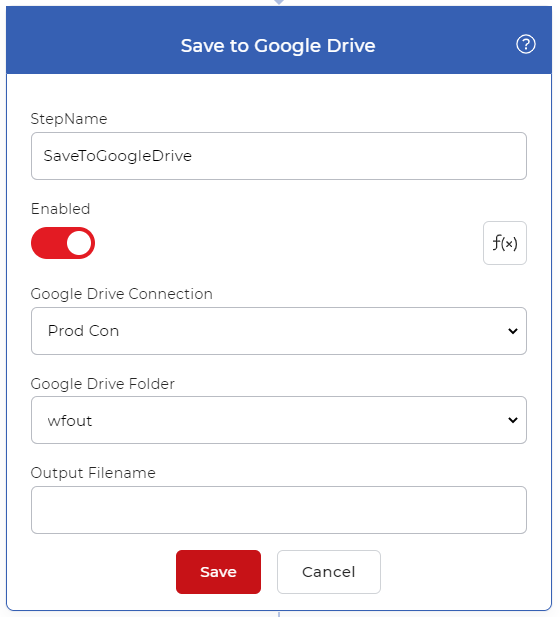
O fluxo de trabalho converterá automaticamente cada vez que uma nova captura de ecrã ou imagem for carregada para a pasta configurada Google Drive e guardá-la-á na pasta que configurou para a saída.
Para ter acesso a Workflows* necessitaria de uma PDF4me Subscrição. Isto porque [precisaria de PDF4me chamadas API(/pt/automation-api-calls/) para executar o seu fluxo de trabalho ou automatização. Pode até obter um Daypass e experimentar Workflows para ver como este pode ajudar a automatizar os seus trabalhos com documentos.



